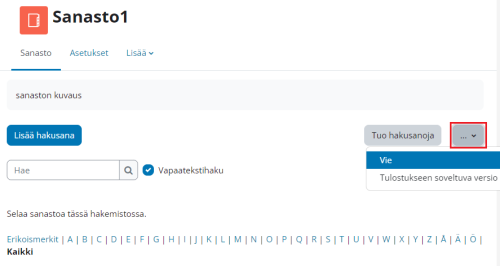Kurssialueen sisällön arkistointi
MoodleDocsista
|
Arkistoinnilla tarkoitetaan tässä kurssialueen säilytystä myöhempää käyttöä varten mahdollisesti olemassa olevan Moodlen "ulkopuolella". Jos sen sijaan haluat kopioida sisällöt vanhalta kurssialueeltasi uudelleen alkavan kurssin pohjaksi, näppärintä on käyttää Tuo-toimintoa saman Moodle-asennuksen sisällä. |
Arkistoi varmuuskopio:
- Ensin kannattaa miettiä, minkä kaikkien sisältöjen arkistointi on tarpeellista. Esimerkiksi usean opettajan kurssialueella haluat ehkä ottaa opiskelijoiden tenttisuorituksista varmuuskopion heti suorituksen jälkeen. Huomioi myös mahdolliset gdpr- ja opintosuorituksien säilytykseen vaikuttavat säännökset.
- Kurssialueesta otetaan varmuuskopio avaamalla Lisää-välilehdeltä Kurssin uudelleenkäyttö ja valitsemalla nuolivalikosta Varmuuskopiointi.
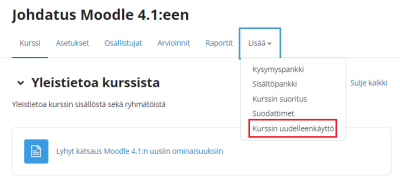
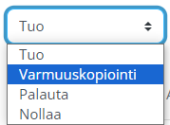
- Varmuuskopiointi muodostaa valitsemistasi sisällöistä mbz-paketin, joka tallentuu ensiksi kurssialueelle.
- Lataa tiedosto ja tallenna se omalle työasemallesi (tai muuhun sopivaan paikkaan, vaikka muistitikulle tms.).
- Varmuuskopio-paketin voi käytännössä purkaa luettavaan muotoon vain toiseen Moodle-asennukseen (huomioi eri Moodle-versiot!) eli vaikka otat kurssistasi varmuuskopion ja talletat sen omalle työasemallesi, et käytännössä saa sitä avattua suoraan. Jos myöhemmin tarvitset varmuuskopio-paketista yksittäisiä sisältöjä, on paketti ensin purettava johonkin Moodle-asennukseen. Ohjeita Moodlen asentamiseen löytyy Moodle.orgista https://download.moodle.org/
- Tehty varmuuskopio on siis suunniteltu palautettavaksi uutena Moodle-kurssialueena. Sitä voidaan käyttää kurssialueen rekonstruointiin vaikka alkuperäistä kurssialuetta ei olisi enää olemassa. Halutessasi voit myös jakaa tekemääsi varmuuskopiota kurssipohjaksi muidenkin käyttöön.
Jos tarvitset talteen vain tiettyjä sisältöjä, huomioi nämä
- Yksittäinen aktiviteetti tai aineisto: Avaa aktiviteetti tai aineisto ja valitse Lisää-välilehdeltä varmuuskopiointi. Valitse tiedot, jotka haluat tallentaa ja noudata ruudulla näkyviä ohjeita.
- Tehtävä: Voit tallentaa kerralla yhden tehtävän kaikki palautukset omalle koneellesi zip-pakettina tehtävän palautusnäkymässä, kohdasta "Lataa kaikki palautukset zip-tiedostona".
- Keskustelualue: Voit soveltaa ohjetta keskustelualueen viestien tulostamisesta. Jos haluat tallentaa viestit tietokoneelle, valitse tulostamisen sijasta tallentaminen verkkosivuna ("File / Save page as", "Tiedosto / Tallenna sivu nimellä" tai jotakin vastaavaa).
- Sanasto (vastaava pätee myös Tietokantaan): Avaa Sanasto, valitse oikeanpuoleisesta nuolivalikosta Vie ja tallenna tiedostoksi. Huomaa, että tällä toiminnolla saat xml-tiedostoon hakusanat mutta et niiden kommentteja. Jos haluat myös kommentit, käytä yllä neuvottua varmuuskopiointia ja muista ottaa se käyttäjätietoineen. Jos haluat tulostaa sanaston hakusanat paperille, valitse nuolivalikosta "Tulostukseen soveltuva versio" ja käytä oikean ylänurkan tulostinikonia.
- Arvioinnit (Tämä tiedosto sisältää myös opiskelijanumerot)
- Avaa Arvioinnit-välilehti ja valitse nuolivalikosta Vie
- Valitse tiedostomuoto (OpenDocument, tekstitiedosto, Excel tai XML)
- Klikkaa Lataa-painiketta, jolloin tiedosto tallettuu työasemalle.
Varmuuskopion palautus
- Kurssialueen varmuuskopio palautetaan avaamalla Lisää-välilehdeltä Kurssin uudelleenkäyttö ja valitsemalla nuolivalikosta Palauta.
- Yksittäinen aktiviteetti tai aineisto palautetaan myös Kurssin uudelleenkäytön Palauta-näkymästä.
- Valitse aiemmin tallentamasi tiedosto klikkaamalla Valitse tiedosto-painiketta. Halutessasi voit myös raahata tiedoston sivulla näkyvään laatikkoon.